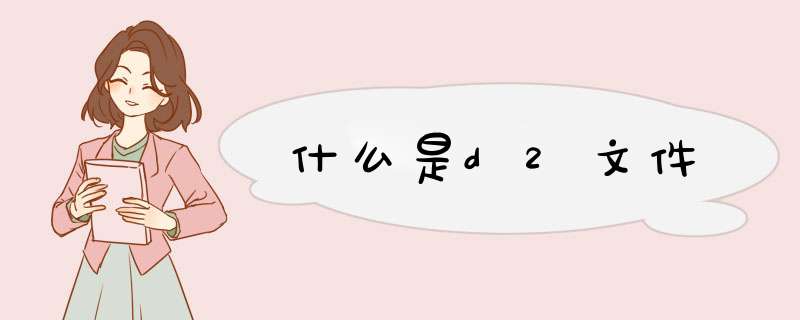
dmp Oracle二进制格式备份文件
bat DOS批处理文件,可执行文件
TMP Windows临时文件
JS JavaScript源文件
NLS 用于本地化的国家语言支持文件(例如,Uniscape)
LOG 日志文件
PRS Harvard Graphics for Windows演示文件
MSA 魔术阴影档案
MSG Microsoft邮件消息
MSI Windows 安装器包
MSN Microsoft网络文档;Descent Mission文件
POP Visual dBASE上托文件
扩展名对应文件
Ace 压缩档案格式
CPL 控制面板应用程序
ACT Microsoft office助手文件
CPP C/C++程序源文件
ACM 音频压缩管理驱动程序
CPT Macintosh Compact Pro文件库
ADF 系统管理配置
CRD Windows卡片
AIF 声音格式文件
CRF 交叉汇编文件,由MASM编译器产生的程序列表
AIO 由APL文件转换成的格式文件
CRT Internet安全证书
ANI Windows系统中的动画光标
CSV 命令分割数据
APL APL工作区格式文件
CTL 控制文件
APP 应用文件
CUR 鼠标光标资源文件
ARC 压缩文件
CUT Paint Shop Pro映像文件
ARJ 压缩文件
DAT 数据文件,包含程序中需处理或产生的一批数据
ART 图像文件
DB dBASE或FoxBASE配置文件,包含运行环境参数
ASC ASC文本文件
DBC 数据库
ASM MASM汇编语言源程序文件
DBF FoxBASE或FoxPro数据库文件
AU 声音文件
DBS 数据文件
AVI Windows视频文件
DBT 备注文件
AWD 传真浏览文件
DCT 字典文件
AWP 传真关键浏览器
DCX 传真浏览文档或数据库索引
AWS 传真签名浏览器
DDI 压缩文件
BAD 错误文件
DEF 模式定义文件
BAK 备份文件
DER Internet安全证书
BAS BASIC语言源程序文件
DEV 设备驱动文件,包含安装新设备时所需的参数
BAT DOS批处理文件
DGS 设备诊断文件
BCM Works通讯文件
DIB Paint Shop Pro映像文件
BDB Works数据库文件
DIC 字典文件
BFC 公文包
DIF 变化备份设置目录文件
BIN 二进制文件
DIR 目录文件
BMP Windows位图文件
DLL Windows动态链接库文件
C C语言源程序文件
DMP Oracle二进制格式备份文件
CAB Windows安装程序
DOB 用户文本文件
CAL Windows日历文件
DOC 文档文件
CDA CD音轨文件
DOS DOS文件
CDR Paint Shop Pro映像文件
DOT 文档文件
CDX 复合索引文件
DOX 用户文本文件
CFG 配置文件,包含系统设备和环境信息
DRV 设备驱动文件
CGM Paint Shop Pro映像文件
DRW Paint Shop Pro映像文件
CHK 被CHKDSK/F命令恢复的由丢失的簇组成的文件
DSN ODBC数据库文件
CLP 剪贴板文件
DUN 由拨号网络导出的文件
CMD 命令文件
DWG AutoCAD图形文件
CNF 配置文件,包含设备配置的有关信息
DXF Paint Shop Pro映像文件
CNT 帮助内容
EML Internet电子邮件
COB COBOL语言源程序文件
EPS
<
ITS 脉冲跟踪系统抽样,Internet文档位置
IV Open Inventor中使用的文件格式
IVD 超过20/20微观数据维数或变量等级文件
IVP 超过20/20的用户子集配置文件
IVT 超过20/20表或集合数据文件
IVX 超过20/20微数据目录文件
IW Idlewild屏幕保护程序
IWC Install Watch文档
J62 Ricoh照相机格式
JAR Java档案文件(一种用于applet和相关文件的压缩文件)
JAVA Java源文件
JBF Paint Shop Pro图像浏览文件
JFF,JFIF,JIF JPEG文件
JMP SAS的JMPDiscovery表格统计文件
JN1 Epic MegaGames的Jill of the Jungle数据文件
KFX KoFak Group 4图像文件
KIZ Kodak数字明信片文件
KKW RoboHELP帮助工程索引设计器中与主题无关的K开头的所有关键字
KMP Korg Trinity KeyMap文件
KQP Konica照相机本地文件
KR1 Kurzweil 2000抽样(多软驱)文件
KRZ Kurzweil 2000抽样文件
LES Logitech娱乐系统游戏配置文件(与REC文件一样)
LFT 3D Studio(DOS)放样文件
LGO Paintbrush(Microsoft画图应用程序)的徽标文件
LHA LZH更换文件后缀
LIB 库文件
LU ThoughtWing库单元文件
LVL Parallax Software的 Miner Descent/D2 Level扩展
LWLO Lightwave分层对象文件
LWOB Lightwave对象文件
LWP Lotus WordPro 96/97文件
LWSC Lightwave视景文件
LYR DataCAD层文件
LZH LH ARC压缩档案
LZS Skyroads数据文件
M1V MPEG相关文件(MIME"mpeg"类型)
M3D Corel Motion 3D动画文件
M3U MPEG URL(MIME声音文件)
MAC MacPaint图像文件
MAD Microsoft Access模块文件
MAF Microsoft Access表单文件
MAG 在一些日本文件中发现的图形文件格式
MAGIC 魔力邮件监视器配置文件
MAK Visual Basil或Microsoft Visual C++工程文件
MAM Microsoft Access宏
MAN UNIX手册页输出
MAP 映射文件;Duke Nukem 3D WAD游戏文件
MDB Microsoft Access数据库
MDE Microsoft Access MDE文件
MDL 数字跟踪器音乐模块(MOD)文件;Quake模 块文件
MDN Microsoft Access空数据库模板
MDW Microsoft Access工作组文件
MDZ Microsoft Access向导模板文件
MED 音乐编辑器,OctaMED音乐模块(MOD)文件
MER 电子表格/数据库数据交换格式;FileMaker、Excel及其他软件能识别
MIF Adobe FramMaker交换格式
MIFF 与机器无关格式文件
MIM,MIME,MME Internet邮件扩展格式的多用途文件,经常作为发送e-mail时在AOL里附件而创建的文件;在一个多区MIM文件里的文件能用
WinZip或其他类似程序打开
MLI 3D Studio的材料库格式文件
MMF Meal Master格式;一个处方类格式;Microsoft邮件文件
MMG 超过20/20表或集会数据文件
MMM Microsoft多媒体
MMP Mindmapor Mind Manager文件
MN2 Descent2任务文件
MND,MNI Mandelbort for Windows
MNG 多映像网络图形
MNT,MNX Microsoft FoxPro菜单文件
MPR Microsoft FoxPro菜单(已编译)
MRI MRI扫描文件
MSA 魔术阴影档案
MSDL Manchester的场景描述语言
MSG Microsoft邮件消息
MSI Windows 安装器包
MSN Microsoft网络文档;Descent Mission文件
MSP Microsoft Paint(画图)位图文件;Windows Installer路径文件
MST Windows 安装器传输文件
MTM Multi 跟踪器音乐模块(MOD)文件
MUL Ultima在线
MUS 音乐
MUS10 Mus10声音
MVB Microsoft多媒体查看器文件
MWP Lotus WordPro 97 Smart Master文件
NAN Nanoscope文件(Raw Grayscale)
NAP NAP元文件
NFT NetObject Fusion模板文件
NIL Norton光标库文件(EasyIcons-兼容)
NIST NIST Sphere声音
NLB Oracle 7数据
NTX CA-Clipper索引文件
NWC Noteworthy Composer歌曲文件
NWS Microsoft Outlook Express新闻消息(MIME RFC822)
O01 台风声音文件
接与嵌入定制控件
ODS Microsoft Outlook Express邮箱文件
OFF 3D 网状物对象文件格式
OFN Microsoft Office FileNew文件
OFT Microsoft Outlook模板
OKT Oktalyzer音乐模块(MOD)文件
OLB OLE对象库
OLE OLE对象
OSS Microsoft Office查找文件
OST Microsoft Exchange / Outlook 离线文件
OTL Super NoteTab 模板文件
OUT C语言输出文件
PBK Microsoft PhoneBook(电话簿)
PBL 用于在PowerBuilder开发环境中的PowerBuilder动态库
PBM 可导出位图
PBR PowerBuilder资源
PCD Kodak Photo-CD映像;P-Code编译器测试脚本,由Microsoft测试与Microsoft Visual测试
PCE Maps Eudora邮箱名字的DOS文件名
PCL Hewlett-Packard 打印机控制语言文件(打印机备用位图)
PCM 声音文件格式;OKI MSM6376 合成芯片 PCM格式
PCP Symantec Live Update Pro文件
PCS PICS动画文件
PCT Macintosh PICT绘画文件
PCX Zsoft PC画笔位图
PDB 3Com PalmPilot数据库文件
PDD 可以用Paint Shop Pro或其他图像处理软件打开的图形图像
PDF Adobe Acrobat 可导出文档格式文件(可用Web浏览器显示);Microsoft系统管理服务器包定义文件;NetWare打印机定义文件
PDP Broderbund的Print Shop Deluxe文件
PDQ Patton&Patton Flowercharting PDQ Lite 文件
PDS 摄影图像文件(该文件格式的来源不清楚)
PF Aladdin系统对私人文件进行加密的文件
PFA 类型1字体(ASCⅡ)
PFB 类型1字体(二进制)
PFC PF组件
PFM 打印机字体尺度
PGD 良好隐私(Pretty Good Privacy,PGP)虚拟磁盘文件
PGL HP绘图仪绘图文件
PGM 可输出灰度图(位图)
PGP 用良好隐私(PGP)算法加密文件
PH 由Microsoft帮助文件编译器产生的临时文件
PHP,PHP3 包含有PHP脚本的HTML网页
PHTML 包含有PHP脚本的HTML网页;由Perl分析解释的HTML
PIC PC画图位图;Lotus;Macintosh PICT绘图
PICT Macintosh PICT图形文件
PIF 程序信息文件;IBM PIF绘图文件
PIG LucasArts的Dark Forces WAD文件
PIN Epic Pinball数据文件
PIX 内置系统位图
PJ MKS源完整性文件
PJX,PJT Microsoft Visual FoxPro工程文件
PKG Microsoft Developer Studio应用程序扩展(与DLL文件类似)
PKR PGP的公用钥匙环
PL Perl程序
PLG 由REND386/AVRIL使用的文件格式
PLI Oracle 7数据描述
PLM Discorder Tracker2模块
PLS Disorder Tracker2抽样文件;MPEG PlayList文件(由WinAmp使用)
PLT HPGL绘图仪绘图文件;AutoCAD plot绘图文件;Gerber标志制作软件
PM5 Pagemaker 50文件
PM6 Pagemaker 60文件
PNG 可移植的网络图形位图;Paint Shop Pro浏览器目录
PNT,PNTG MacPaint图形文件
POG Descent2 PIG文件扩展
POL Windows NT策略文件
POP Visual dBASE上托文件
POT Microsoft Powerpoint模块
POV 视频射线跟踪器暂留
PP4 Picture Publisher 4位图
PPA Microsoft Powerpoint内插器
PPF Turtle Beach的Pinnacle程序文件
PPM 可移植的象素映射位图
PPP Parson Power Publisher;Serif PagePlus桌面出版缺省输出
PPS Microsoft Powerpoint幻灯片放映
PPT Microsoft Powerpoint演示文稿
PQI PowerQuest驱动器图像文件
PRC 3COM PalmPiltt资源(文本或程序)文件
PRE Lotus Freelance演示文稿
PRF Windows系统文件,Macromedia导演设置文件
PRG dBASE Clipper和FoxPro程序源文件;WAVmaker程序
PRJ 3D Studio(DOS)工程文件
PRN 打印表格(用空格分隔的文本);DataCAD Windows打印机文件
PRP Oberson的Prospero数据转换产品保存的工程文件
PRS Harvard Graphics for Windows演示文件
PRT 打印格式化文件;Pro/ENGINEER元件文件
PRV PsiMail Internet提供者模板文件
PRZ Lotus Freelance Graphics 97文件
PS Postscript格式化文件(PostScript打印机可读文件)
PSB Pinnacle Sound Bank
PSD Adobe photoshop位图文件
PSI PSION a-Law声音文件
PSM Protracker Studio模型格式;Epic游戏的源数据文件
PSP Paint Shop Pro图像文件
PST Microsoft Outlook个人文件夹文件
PTD Pro/ENGINEER表格文件
PTM Polytracker音乐模块(MOD)文件
PUB Ventura Publisher出版物;Microsoft Publisher文档
PWD Microsoft Pocket Word文档
PWL Windows 95口令列表文件
PWP Photoworks图像文件(能被Photoworks浏览的一系列文件)
PWZ Microsoft Powerpoint向导
PXL Microsoft Pocket Excel电子表格
PY 来自Yahoo的电子消息;Python脚本文件
PYC Python脚本文件
QAD PF QuickArt文档
QBW QuickBooks for Windows文件
QDT 来自Quicken UK的QuickBooks数据文件,帐目/税/货单程序
QD3D Apple的QuickDraw 3D元文件格式
QFL FAMILY LAWYER文档
QIC Microsoft备份文件
QIF QuickTime相关图像(MIME);Quicken导入文件
QLB Quick库
QM Quality Motion文件魔秀桌面软件。mac软件图标都变成了两支笔和一把尺子用魔秀桌面软件能打开。因为mac软件图标都变成了两支笔和一把尺子是因为由于改变了桌面的应用风格系列,变成了学院风的感觉,使里面的图标都仿佛像我们读书时期所用的工具一样,是笔和尺子,这个时候当我们使用魔秀桌面软件之后,是可以把这些图标给恢复过来的,恢复完之后就能打开了。
dmg文件在windows系统下可以使用haozip(好压软件)这个软件来打开来打开,具体 *** 作
步骤1:百度搜索“好压”,点击下载并安装
步骤2:准备一个dmg格式的文件(以Mac版的QQ为例)
步骤3:运行好压,选择存放dmg文件的路径,点击选中dmg文件后再点击“解压到”这个按钮,选择解压的路径为当前dmg文件存放的路径
步骤4:解压结束后即可看到该dmg文件被正常解压的当前的目录下
Adobe Photoshop CS5Extended 是、视频和多媒体领域的专业人士, 使用 3D 和动画的图形和 Web 设计人员, 以及工程和科学领域的专业人士的理想选择。呈现3D图像并将它合并到 2D 复合图像中。轻松编辑视频图层上的动画图形, 让时间停下来。以及使用测量、计数和可视化工具, 探查您的图像。 CS5中最闪亮的明星莫过于Photoshop CS5。作为Adobe的核心产品,Photoshop CS5历来最受关注,Adobe也在2010年4月12日发布了其正式版版。选择Photoshop CS5的理由不仅仅是它会完美兼容Vista和Windows7 ,更重要的是几十个激动人心的全新特性,诸如支持宽屏显示器的新式版面、集20多个窗口于一身的dock、占用面积更小的工具栏、多张照片自动生成全景、灵活的黑白转换、更易调节的选择工具、智能的滤镜、改进的消失点特性、更好的32位HDR图像支持,等等等等。另外,Photoshop从CS5首次开始分为两个版本,分别是常规的标准版和支持3D功能的Extended(扩展)版。这些组件中我们最熟悉的可能就是Photoshop了,Photoshop CS5有标准版和扩展版两个版本。Photoshop CS5标准版适合摄影师以及印刷设计人员使用,Photoshop CS5扩展版除了包含标准版的功能外还添加了用于创建和编辑 3D 和基于动画的内容的突破性工具。 2软件特点编辑 1、Photoshop CS5最大的改变是工具箱,变成可伸缩的,可为长单条和短双条。 2、工具箱上的快速蒙版模式和屏幕切换模式也改变了切换方法。 3、工具箱的选择工具选项中,多了一个组选择模式,可以自己决定选择组或者单独的图层。 4、工具箱多了快速选择工具Quick Selection Tool,应该魔术棒的快捷版本,可以不用任何快捷键进行加选, 按往不放可以像绘画一样选择区域,非常神奇。当然选项栏也有新、加、减三种模式可选,快速选择颜色差异大的图像会非常的直观、快捷。 5、所有的选择工具都包含重新定义选区边缘(Refine Edge)的选项,比如定义边缘的半径,对比度,羽化程度等等,可以对选区进行收缩和扩充。另外还有多种显示模式可选,比如快速蒙版模式和蒙版模式等,非 常 方便。举例来说,您做了一个简单的羽化,可以直接预览和调整不同羽化值的效果。当然,选择菜单里熟悉 的羽化命令从此退出历史舞台。 6、调板可以缩为精美的图标,有点儿像CorelDraw的泊坞窗,或者像Flash的面板收缩状态,不过相比之下这个更酷,两层的收缩,感觉超棒! 7、多了一个“克隆(仿制)源”调板,是和仿制图章配合使用的,允许定义多个克隆源(采样点),就好像Word有多个剪贴版内容一样。另外克隆源可 以进行重叠预览,提供具体的采样坐标,可以对克隆源进行移位缩放、旋转、混合等编辑 *** 作。克隆源可以是针对一个图层,也可以是上下两个,也可以是所有图 层,这比之前的版本多了一种模式。 8、在Adobe Bridge的预览中可以使用放大镜来放大局部图像,而且这个放大镜还可以移动,还可以旋转。如果同 时选中了多个,还可以一起预览,真是酷毙了。 9、Adobe Bridge添加了Acrobat Connect功能,用来开网络会议的,前身是Macromedia的降将Breeze。 10、Bridge可以直接看Flash FLV格式的视频了,另外Bridge启动感觉好快,比CS2和CS两个版本都要快,没有任 何拖累感和“机感”。 11、在Bridge中,选中多个,按下Ctrl+G可以堆叠多张,当然随时可以单击展开,这个用来节省空间 12、新建对话框添加了直接建立网页、视频和手机内容的尺寸预设值。比如常用的网页Banner尺寸,再比如常见的手机屏幕尺寸等等…… 3应用范围编辑 手绘 利用Photoshop Cs4中提供的画笔工具、钢笔工具结合手绘板(数位板)来绘制图像可以十分轻松地在电脑中完成绘画功能,加上软件中的特效会制作出类似实物绘制效果。 平面设计 在平面设计领域里Photoshop是不可缺少的一个设计软件,他的应用非常的广泛,无论是平面设计制作,还是该领域中的招贴、包装、广告、海报等,Photoshop是设计师不可缺少的软件之一 ,如图下图所示。 网页设计 在网页设计领域里Photoshop是不可缺少的一个设计软件,一个好的网页创意不会离开,只要涉及到图像,就会用到图像处理软件,Photoshop理所当然就会成为网页设计中的一员。使用Photoshop不仅可以将图像进行精确的加工,还可以将图像制作成网页动画上传到网页中 。 海报 海报宣传在当今社会中随处可见,其中包括影视、产品广告、POP等,这些都离不开Photoshop软件的参与。设计师可以使用Photoshop软件随心所欲地创作 。 后期处理 后期处理主要应用在为制作效果图制作最后的加工,使效果图看起来更加生动、更加符合效果图本身的意境。通过photoshop可以为效果图添加背景,或加入人物等 。 相片处理 Photoshop作为专业的图像处理软件,能够完成从输入到输出的一系列工作,包括校色、合成、照片处理、图像修复等,其中使用软件自带的修复工具加上一些简单的 *** 作就可以将照片中的污点清除,通过色彩调整或相应的工具可以改变图像中某个颜色的色调 。 4新增功能特性编辑更加简单轻击鼠标就可以选择一个图像中的特定区域。轻松选择毛发等细微的图像元素;消除选区边缘周围的背景色;使用新的细化工具自动改变选区边缘并改进蒙版。内容感知型填充删除任何图像细节或对象,并静静观赏内容感知型填充神奇地完成剩下的填充工作。这一突破性的技术与光照、色调及噪声相结合,删除的内容看上去似乎本来就不存在。 HDR 成像借助前所未有的速度、控制和准确度创建写实的或超现实的 HDR 图像。借助自动消除迭影以及对色调映射和调整更好的控制,您可以获得更好的效果,甚至可以令单次曝光的照片获得 HDR 的外观。原始图像处理使用 Adobe Photoshop Camera Raw 6 增效工具无损消除图像噪声,同时保留颜色和细节;增加粒状,使数字照片看上去更自然;执行裁剪后暗角时控制度更高,等等。绘图效果借助混色器画笔(提供画布混色)和毛刷笔尖(可以创建逼真、带纹理的笔触),将照片轻松转变为绘图或创建独特的艺术效果。 *** 控变形对任何图像元素进行精确的重新定位,创建出视觉上更具吸引力的照片。例如,轻松伸直一个弯曲角度不舒服的手臂。自动镜头校正镜头扭曲、色差和晕影自动校正可以帮助您节省时间。Photoshop CS5 使用图像文件的EXIF数据,根据您使用的相机和镜头类型做出精确调整。高效的工作流程由于 Photoshop 用户请求的大量功能和增强,您可以提高工作效率和创意。自动伸直图像,从屏幕上的拾色器拾取颜色,同时调节许多图层的不透明度,等等。 GPU 加速功能充分利用针对日常工具、支持 GPU 的增强。使用三分法则网格进行裁剪;使用单击擦洗功能缩放;对可视化更出色的颜色以及屏幕拾色器进行采样。用户界面管理使用可折迭的工作区切换器,在喜欢的用户界面配置之间实现快速导航和选择。实时工作区会自动记录用户界面更改,当您切换到其他程序再切换回来时面板将保持在原位。出众的黑白转换尝试各种黑白外观。使用集成的 Lab B&W Action 交互转换彩色图像;更轻松、更快地创建绚丽的 HDR 黑白图像;尝试各种新预设。 3D控制功能使用大幅简化的用户界面直观地创建3D图稿。使用内容相关及画布上的控件来控制框架以产生3D凸出效果、更改场景和对象方向以及编辑光线等等。使用动画时间轴对所有 3D 属性进行动画处理,属性包括相机、光源、材料和网格。导出 3D 动画时的最终渲染性能获得了极大的改进。 5cs5工作区简介编辑可以使用各种元素(如面板、栏以及窗口)来创建和处理文档和文件。这些元素的任何排列方式称为工作区。Adobe® Creative Suite® 5 中不同应用程序的工作区具有相同的外观,因此您可以在应用程序之间轻松切换。您也可以通过从多个预设工作区中进行选择或创建自己的工作区来调整各个应用程序,以适合您的工作方式。虽然不同产品中的默认工作区布局不同,但是您对其中元素的处理方式基本相同。 Illustrator 工作区 A 选项卡式“文档”窗口B 应用程序栏C 工作区切换器D 面板标题栏E “控制”面板F “工具”面板G “折叠为图标”按钮H 垂直停放的四个面板组位于顶部的应用程序栏包含工作区切换器、菜单(仅限 Windows)和其它应用程序控件。在 Mac *** 作系统中,对于某些产品,可以使用“窗口”菜单显示或隐藏应用程序栏。工具面板包含用于创建和编辑图像、图稿、页面元素等的工具。相关工具将进行分组。控制面板显示当前所选工具的选项。在 Illustrator 中,“控制”面板显示当前所选对象的选项。(在 Adobe Photoshop® 中,“控制”面板称为“选项”栏。在 Adobe Flash®、Adobe Dreamweaver® 和 Adobe Fireworks® 中,“控制”面板称为“属性检查器”,包含当前所选元素的属性。文档窗口显示您正在处理的文件。可以将文档窗口设置为选项卡式窗口,并且在某些情况下可以进行分组和停放。面板可以帮助您监视和修改您的工作。例如,Flash 中的时间轴、Illustrator 中的“画笔”面板、Adobe Photoshop® 中的“图层”面板,以及 Dreamweaver 中的“CSS 样式”面板。可以对面板进行编组、堆叠或停放。应用程序帧 将所有工作区元素分组到一个允许将应用程序作为单个单元的单个集成窗口中。当您移动应用程序帧或其任何元素,或调整其大小时,它其中的所有元素则会彼此响应而没有重叠。切换应用程序或不小心在应用程序之外单击时,面板不会消失。如果使用两个或更多应用程序,可以将各个应用程序并排放在屏幕或多台显示器上。如果您使用的是 Mac,并且更偏爱传统的、自由形式的用户界面,可以关闭应用程序帧。例如,在 Adobe Illustrator® 中,选择“窗口”>“应用程序帧”可将其打开或关闭。(在 Flash 中,应用程序帧对于 Mac 处于永久打开状态,Dreamweaver for Mac 不使用应用程序帧。)隐藏或显示所有面板(Illustrator、Adobe InCopy®、Adobe InDesign®、Photoshop、Fireworks)要隐藏或显示所有面板(包括工具面板和控制面板),请按 Tab。(Illustrator、InCopy、InDesign、Photoshop)若要隐藏或显示所有面板(除“工具”面板和“控制”面板之外),请按 Shift+Tab。如果在“界面”首选项中选择“自动显示隐藏面板”,可以暂时显示隐藏面板。在 Illustrator 中,始终处于打开状态。将指针移动到应用程序窗口边缘 (Windows®) 或显示器边缘 (Mac OS®),然后将指针悬停在出现的条带上。(Flash、Dreamweaver、Fireworks)要隐藏或显示所有面板,请按 F4。显示面板选项单击位于面板右上角的面板菜单图标 甚至在将面板最小化时,也可以打开面板菜单。在 Photoshop 中,您可以更改面板和工具提示中文本的字体大小。请从界面首选项中的“用户界面字体大小”菜单选取大小。调整面板亮度在“用户界面”首选项中,移动“亮度”滑块。此控件影响所有面板,其中包括“控制”面板。重新配置工具面板您可以将“工具”面板中的工具放在一栏中显示,也可以放在两栏中并排显示。(在 Fireworks 和 Flash 中,工具面板中未提供此功能。)在 InDesign 和 InCopy 中,也可以通过设置界面首选项中的选项将单栏显示切换为双栏(或单行)显示。单击“工具”面板顶部的双箭头。 6配置要求编辑 windows系统 Intel Pentium 4 或AMDAthlon 64 处理器 Microsoft Windows XP(带有 Service Pack 3);Windows Vista Home Premium、Business、Ultimate 或 Enterprise(带有 Service Pack 1,推荐 Service Pack 2);或 Windows 7 1GB 内存 1GB 可用硬盘空间用于安装;安装过程中需要额外的可用空间(无法安装在基于闪存的可移动存储设备上) 1024×768屏幕(推荐 1280×800),配备符合条件的硬件加速OpenGL图形卡、16 位颜色和 256MB VRAM 某些 GPU 加速功能需要 Shader Model 30 和 OpenGL 20 图形支持 DVD-ROM驱动器多媒体功能需要 QuickTime 762 软件在线服务需要宽带 Internet 连接 Mac OS Intel®多核处理器 Mac OS X 1058 或 106 版 1GB 内存 2GB 可用硬盘空间用于安装;安装过程中需要额外的可用空间(无法安装在使用区分大小写的文件系统的卷或可移动闪存设备上) 1024x768屏幕(推荐 1280x800),配备符合条件的硬件加速 OpenGL 图形卡、16 位颜色和 256MB VRAM 某些 GPU 加速功能需要 Shader Model 30 和 OpenGL 20 图形支持 DVD-ROM 驱动器多媒体功能需要 QuickTime 762 软件在线服务需要宽带 Internet 连接并不断验证订阅版本(如果适用) 7出品公司简介编辑 Adobe Photoshop CS5是由Adobe公司出品,公司英文全称是Adobe Systems Inc,始创于 1982 年,是广告、印刷、出版和Web领域首屈一指的图形设计、出版和成像软件设计公司,同时也是世界上第二大桌面软件公司。公司为图形设计人员、专业出版人员、文档处理机构和Web设计人员,以及商业用户和消费者提供了首屈一指的软件。 Adobe公司用于广告设计与制作的产品包括:Adobe Photoshop、 Adobe Illustrator、 Adobe PageMaker和Adobe Acrobat、 Adobe FrameMaker等软件,你今天在报纸、杂志、书籍和Web 上所看到的大多数图像都是用一个或多个 Adobe 产品来设计和制作的。使用 Adobe 的软件,用户可以设计、出版和制作具有精彩视觉效果的图像和文件。市值达数十亿美元的Adobe公司20 多年来一直致力于帮助用户和企业以更好的成本效益,通过更好的方式表达图像、信息和思想。 公司在数码成像、设计和文档技术方面的创新成果,在这些领域树立了杰出的典范,使数以百万计的人们体会到视觉信息交流的强大魅力。 8CS5的快捷键编辑基本 *** 作还原/重做前一步 *** 作 Ctrl+Z还原两步以上 *** 作 Ctrl+Alt+Z重做两步以上 *** 作 Ctrl+Shift+Z剪切选取的图像或路径 Ctrl+X或F2拷贝选取的图像或路径 Ctrl+C或F3将剪贴板的内容粘到选框中,并以展现选框的方式产生遮罩 Ctrl+Shift+V将剪贴板的内容粘到选框中,并以隐藏选框的方式产生遮罩 Ctrl+Shift+Alt+V自由变换 Ctrl+T应用自由变换(在自由变换模式下) Enter扭曲(在自由变换模式下) Ctrl取消变形(在自由变换模式下) Esc删除选框中的图案或选取的路径 DEL用前景色填充所选区域或整个图层 Alt+BackSpace或Alt+Del用背景色填充所选区域或整个图层 Ctrl+BackSpace或Ctrl+Deld出“填充”对话框 Shift+BackSpace或Shift+F5用前景色填充当前层的不透明区域性 Shift+Alt+Del用背景色填充当前层的不透明区域性 Shift+Ctrl+Del从历史记录中填充 Alt+Ctrl+Backspace图像调整调整色阶 Ctrl+L自动调整色阶 Ctrl+Shift+L打开曲线调整对话框 Ctrl+M打开“色彩平衡”对话框 Ctrl+B打开“色相/饱和度”对话框 Ctrl+U全图调整(在色相/饱和度”对话框中) Ctrl+~只调整红色(在色相/饱和度”对话框中) Ctrl+1只调整(在色相/饱和度”对话框中) Ctrl+2只调整绿色(在色相/饱和度”对话框中) Ctrl+3只调整青色(在色相/饱和度”对话框中) Ctrl+4只调整蓝色(在色相/饱和度”对话框中) Ctrl+5只调整洋红(在色相/饱和度”对话框中) Ctrl+6去色 Ctrl+Shift+U反相 Ctrl+I图层 *** 作新建一个图层 Ctrl+Shift+N过拷贝建立一个图层 Ctrl+J通过拷贝建立一个图层并重命名新图层 Ctrl+Alt+J通过剪切建立一个图层 Ctrl+Shift+J通过剪切建立一个图层并重命名新图层 Ctrl+Alt+Shift+J向下合并或合并联接图层 Ctrl+E合并可见图层 Ctrl+Shift+E盖印或盖印联接图层 Ctrl+Alt+E盖印可见图层到当前层 Ctrl+Alt+Shift+E激活下一个图层 Alt+[激活上一个图层 Alt+]图层混合模式循环选择混合模式 Shift+Alt+-或+正常 Shift+Alt+N阈值(位图模式) Shift+Alt+L溶解 Shift+Alt+I背后 Shift+Alt+Q清除 Shift+Alt+R正片叠底 Shift+Alt+M屏幕 Shift+Alt+S叠加 Shift+Alt+O柔光 Shift+Alt+F强光 Shift+Alt+H颜色减淡 Shift+Alt+D颜色加深 Shift+Alt+B变暗 Shift+Alt+K变亮 Shift+Alt+G差值 Shift+Alt+E排除 Shift+Alt+X色相 Shift+Alt+U饱和度 Shift+Alt+T颜色 Shift+Alt+C光度 Shift+Alt+Y去色 海棉工具+Shift+Alt+J加色 海棉工具+Shift+Alt+A暗调 减淡/加深工具+Shift+Alt+W中间调 减淡/加深工具+Shift+Alt+V高光 减淡/加深工具+Shift+Alt+Z选择功能全部选取 Ctrl+A取消选择 Ctrl+D恢复最后的那次选择 Ctrl+Shift+D羽化选择 Ctrl+Alt+D或Shift+F6反向选择 Ctrl+Shift+I或Shift+F7视图 *** 作显示彩色通道 Ctrl+~打开/关闭色域警告 Ctrl+Shift+Y放大视图 Ctrl++缩小视图 Ctrl+-工具箱(多种工具共用一个快捷键的可同时按Shift加此快捷键选取) 矩形、椭圆选框工具 M裁剪工具 C移动工具 V套索、多边形套索、磁性套索 L魔棒工具 W喷q工具 J画笔工具 B像皮图章、图案图章 S历史记录画笔工具 Y像皮擦工具 E铅笔、直线工具 N模糊、锐化、涂抹工具 R减淡、加深、海棉工具 O钢笔、自由钢笔、磁性钢笔 P添加锚点工具 +删除锚点工具 -直接选取工具 A文字、文字蒙板、直排文字、直排文字蒙板 T度量工具 U直线渐变、径向渐变、对称渐变、角度渐变、菱形渐变G 油漆桶工具 K吸管、颜色取样器 I抓手工具 H缩放工具 Z默认前景色和背景色 D切换前景色和背景色 X切换标准模式和快速蒙板模式 Q标准屏幕模式、带有菜单栏的全屏模式、全屏模式 F临时使用移动工具 Ctrl临时使用吸色工具 Alt临时使用抓手工具 空格打开工具选项面板 Enter文件 *** 作新建图形文件 Ctrl+N用默认设置创建新文件 Ctrl+Alt+N打开已有的图像 Ctrl+O打开为 Ctrl+Alt+O关闭当前图像 Ctrl+W保存当前图像 Ctrl+S另存为 Ctrl+Shift+S存储副本 Ctrl+Alt+S页面设置 Ctrl+Shift+P打印 Ctrl+P追问:
你可以再专业点吗
回答:
2010年4月12日北京时间23时,Adobe Creative Suite 5设计套装软件正式发布。 AdobeCS5总共有15个独立程序和相关技术,五种不同的组合构成了五个不同的组合版本,分别是大师典藏版、设计高级版、设计标准版、网络高级版、产品高级版。
补充:
Adobe Photoshop CS5
补充:
给我悬赏就告诉你
追问:
你告诉我 我就给你悬赏
1、首先打开ANSYS Maxwell,然后创建一个2D工程设计,如图所示。
2、点击菜单栏中的Modeler。然后再点击Import选项,如图所示。
3、在文件类型中选择DXF格式。
4、再点击打开,如图所示。
5、d出一个对话框界面后,其他设置保持默认,点击确定。这样就成功导入UG模型了。
新入手的苹果电脑macbook再安装第三方软件的时候偶尔会碰见打开软件的时候遇见已损坏,打不开。您应该将它移到废纸娄,这个时候怎么解决?
解决教程:
1、这个问题,一般不是程序安装包的问题。先打开系统偏好设置中,再打开安全性与隐私。
2、先点击在下方锁进行解锁,输入开机密码进行解锁。
3、打开终端(终端一般在 其他 这个文件夹里面,打开Launchpad或者应用程序文件夹就可以看见)。
4、输入: sudo spctl --master-disable (复制粘贴进去),再按下回车键。
5、然后输入电脑密码(密码输入是看不见的,无视继续输入),然后再回到系统偏好设置设置。如果还没有出现,重新启动下Mac。
6、开启任何来源完成。
7、回到系统偏好设置,设置为任何来源即可完成。
Mac OS 1015 打开软件提示XXXapp 已损坏,打不开。您应该将它移到废纸篓解决方法:
使用 Mac OS 1015,会出现打不开“XXX”,因为它来着身份不明的开发者。遇到这种问题应该怎么办呢?
2、打开终端,输入: sudo xattr -r -d comapplequarantine ,然后命令后面输入个空格。(注意:命令后面输入一个空格)
3、命令粘贴后,把应用程序里面的APP拖拽到命令后面回车,输入开机密码,密码不会显示,回车即可搞定,(如果您安装别的软件提示损坏亦可如此 *** 作)。
4、完成后,APP 会自动运行。
好久没有更新微博了,项目中看到UI设计师的自动标注插件感兴趣,想着下下来学习一下,结果发现下载的是dmg的后缀文件,度娘了一下,发现有大神分享的文章很详细,以防忘记,再次记录一下方法: dmg文件是苹果系统的安装文件,一般只有在苹果系统(MAC)下才能打开。dmg文件是一种压缩文件格式,是MAC系统上的一个镜像文件,如果你使用的是苹果机或在PC电脑上装了MAC OS X for X86,在MAC系统上双击这个文件就可以打开了。在Windows中打开dmg文件,方法很多,常见的有:
第一种方法:
在Windows中,安装软件Macdrive,安装后,就可以打开dmg文件了。
说明:Macdrive是一个可以让PC电脑读取Mac磁盘格式的软件,它是一种让苹果电脑,在双系统windows下完美读写Mac格式磁盘的软件。支持Windows XP/Vista/Windows 7/ Windows 8系统。
第二种方法:
在Windows中,安装UltraISO,安装完成后,运行UltraISO:
1点击打开;
2选择文件类型是“Mac(dmg;timg;hfs)”;
3选择文件;
4完成。
用UltraISO把dmg文件转换成ISO格式,然后用虚拟光驱软件打开。
第三种方法:
在Windows中,安装haozip(好压软件),安装后,就可以打开dmg文件。
打开后,可以解压缩,也可以另存为rar、zip等常见格式。
第四种方法:
使用工具软件dmg2isoexe将dmg文件转换成ISO格式:
将软件dmg2isoexe和需要转换的DMG文件放在同一目录(文件夹)下,比如:将dmg2isoexe 和dmg文件同时放在D盘:
开始→运行,输入cmd → 单击确定。
输入D: 按回车键Ente r,返回D:>,然后输入dmg2img snowleopardmg snowiso
按回车键Enter。
稍等片刻,dmg文件就可以转换成ISO文件,然后用虚拟光驱软件打开ISO文件。
命令格式:
dmg2imgexe 空格 原文件名dmg 空格 转换后文件名iso
如果想把dmg文件烧录到DVD光盘,用toast把dmg文件刻录到光盘,就可以了。
备注:toast是刻录软件,俗称“面包机”,mac苹果系统下的刻录软件(类似Windows平台的Nero),产生的镜像文件,好比我们常见的img 或者iso。使用toast 或者其他镜像软件可以打开或者刻录成光盘。
欢迎分享,转载请注明来源:内存溢出

 微信扫一扫
微信扫一扫
 支付宝扫一扫
支付宝扫一扫
评论列表(0条)